Marketing
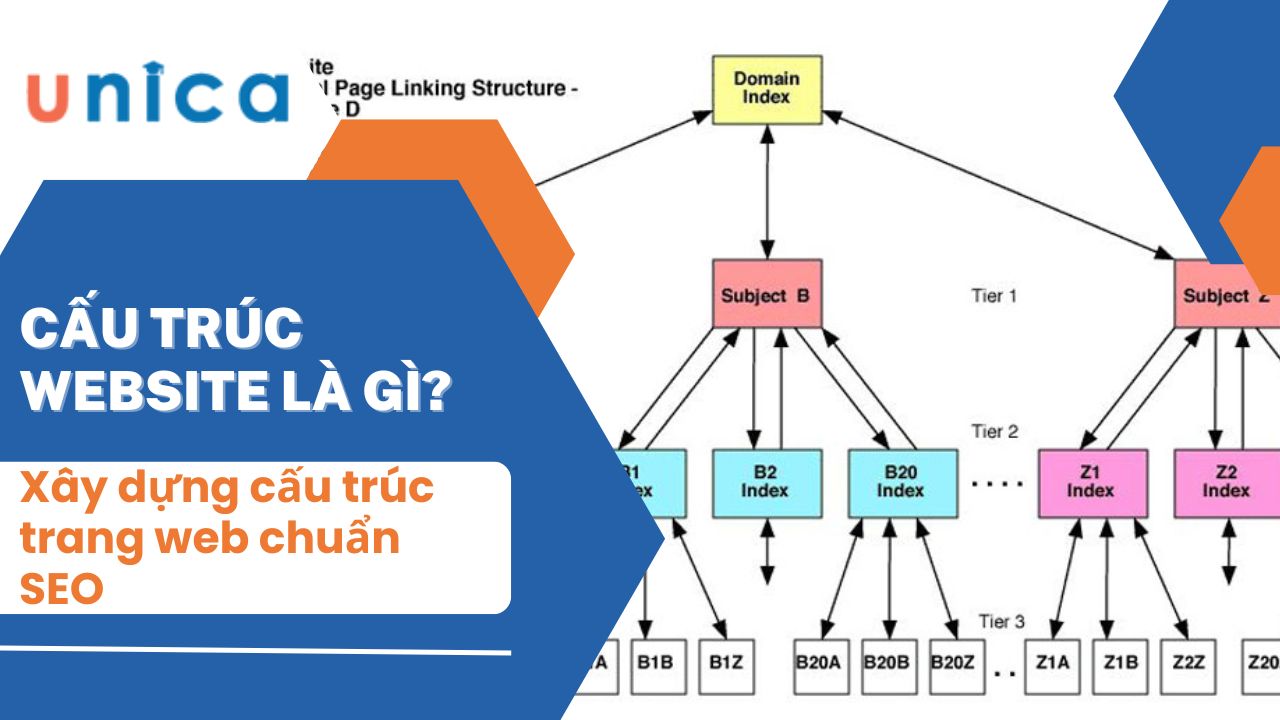
Cấu trúc website là gì? Xây dựng cấu trúc trang web chuẩn SEO
23/05/2024
2122 Lượt xem
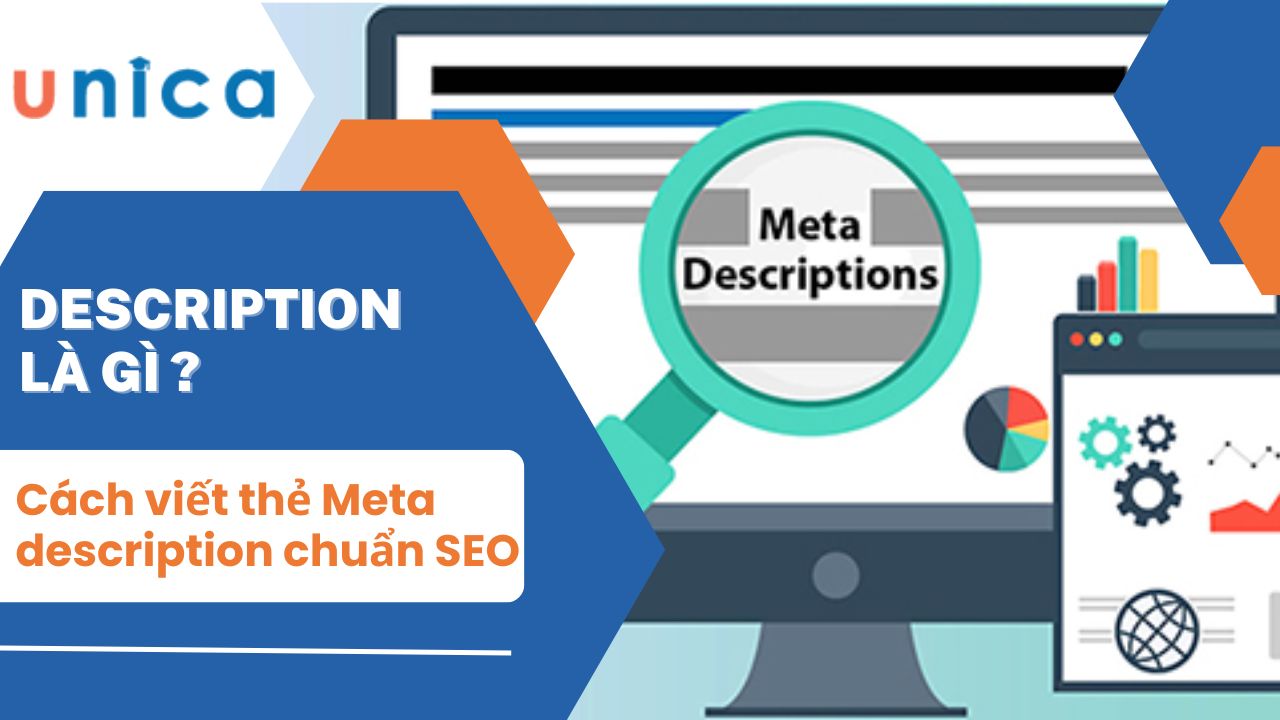
Thẻ Meta Description là gì? 15 cách viết thẻ mô tả chuẩn SEO
22/05/2024
3056 Lượt xem
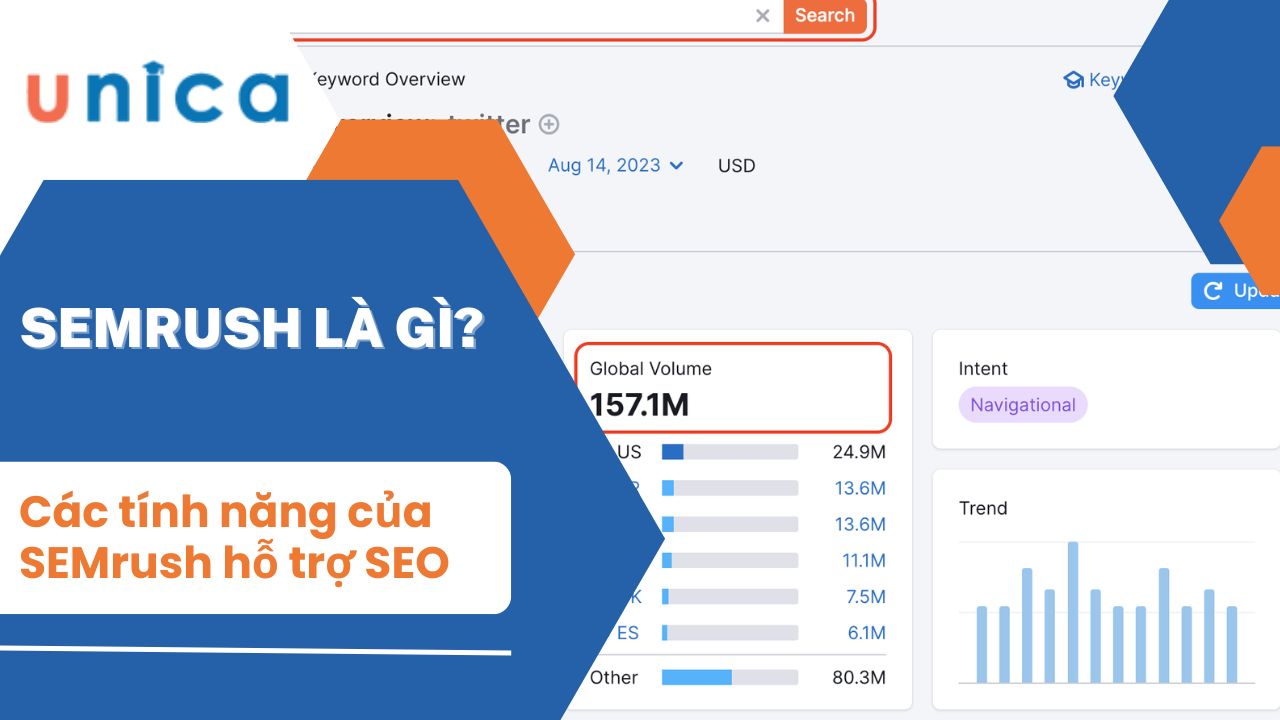
SEMrush là gì? Các tính năng của SEMrush hỗ trợ SEO hiệu quả nhất
22/05/2024
1586 Lượt xem
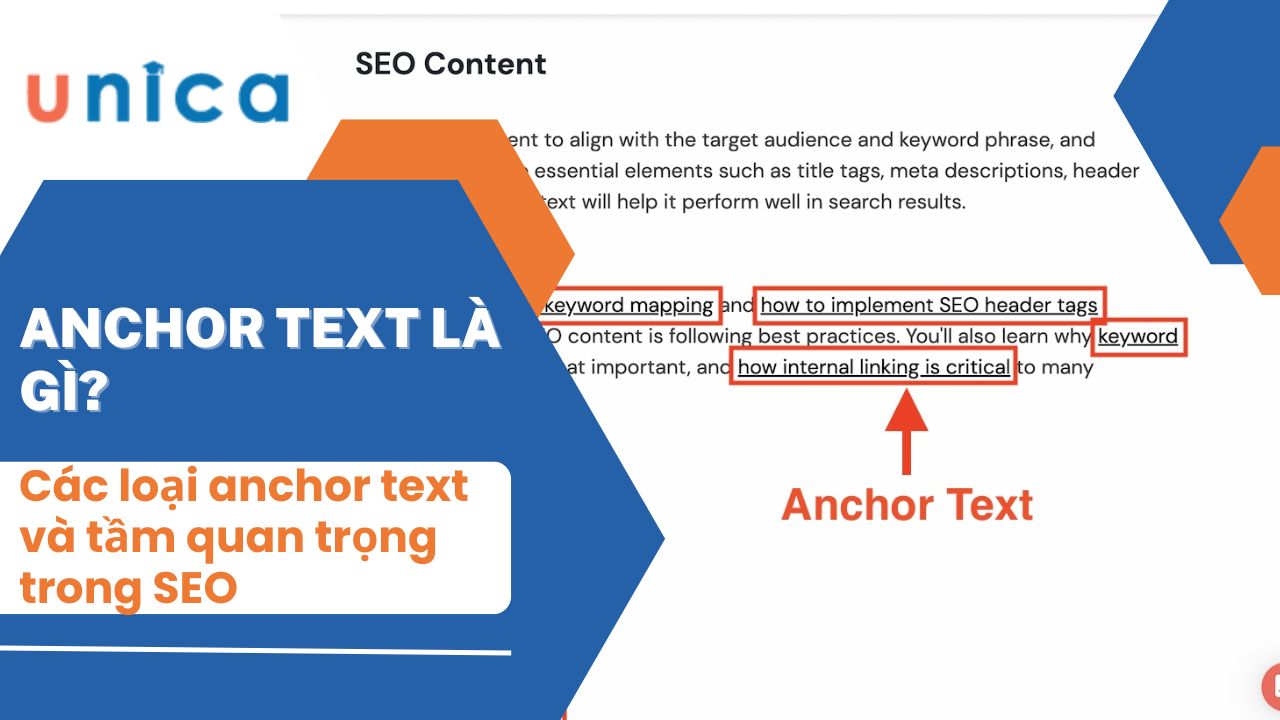
Anchor text là gì? Các loại anchor text và tầm quan trọng trong SEO
22/05/2024
1201 Lượt xem
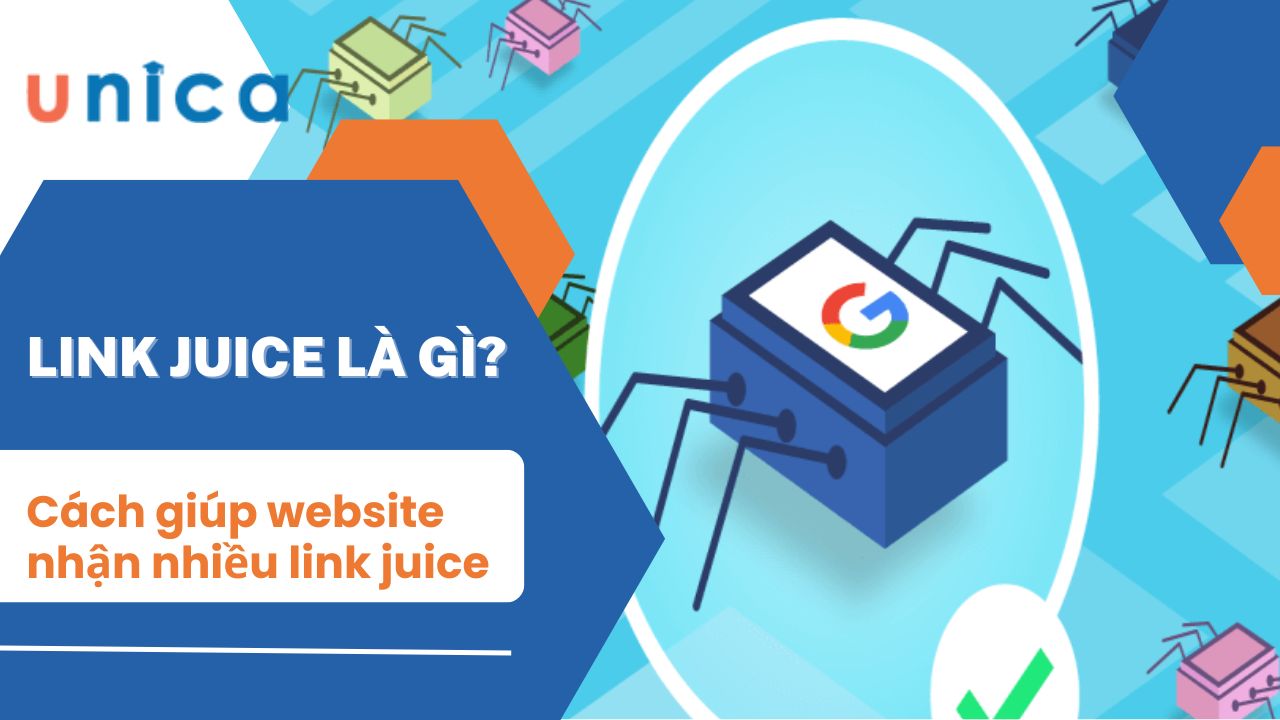
Link juice là gì? Cách giúp website nhận link juice hiệu quả
21/05/2024
994 Lượt xem
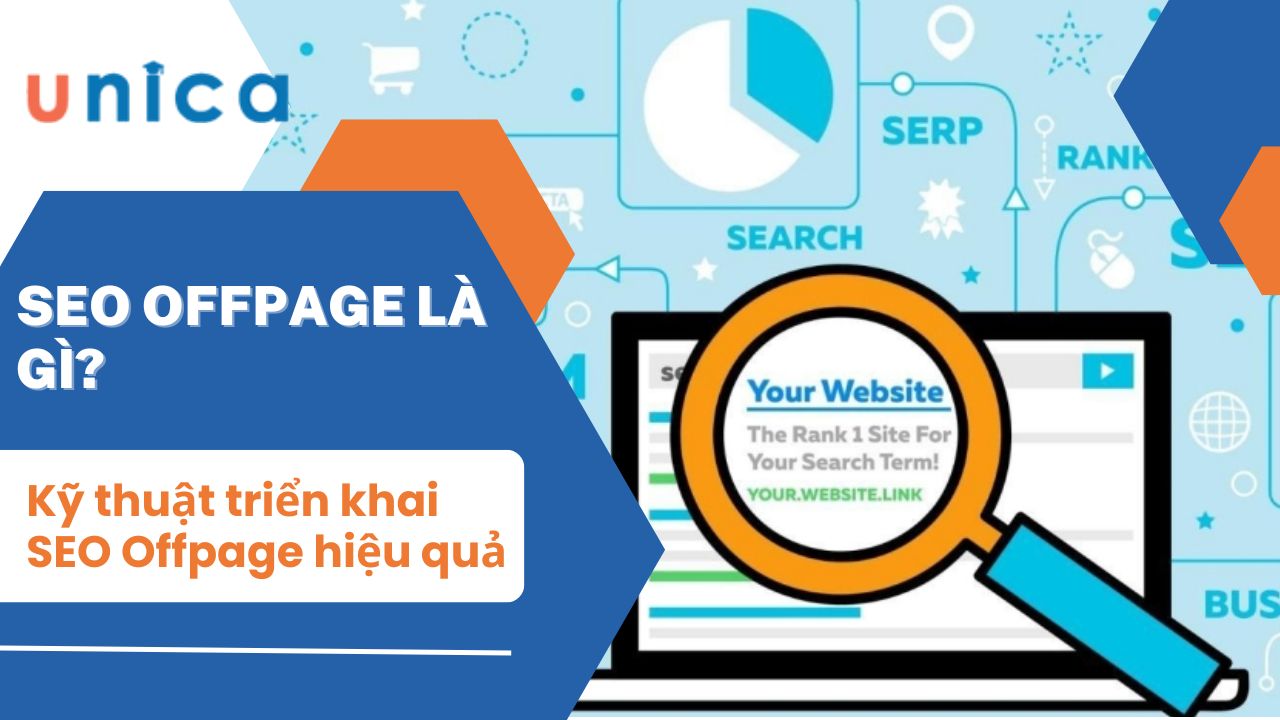
SEO Offpage là gì? Kỹ thuật triển khai SEO Offpage hiệu quả cao
21/05/2024
1035 Lượt xem
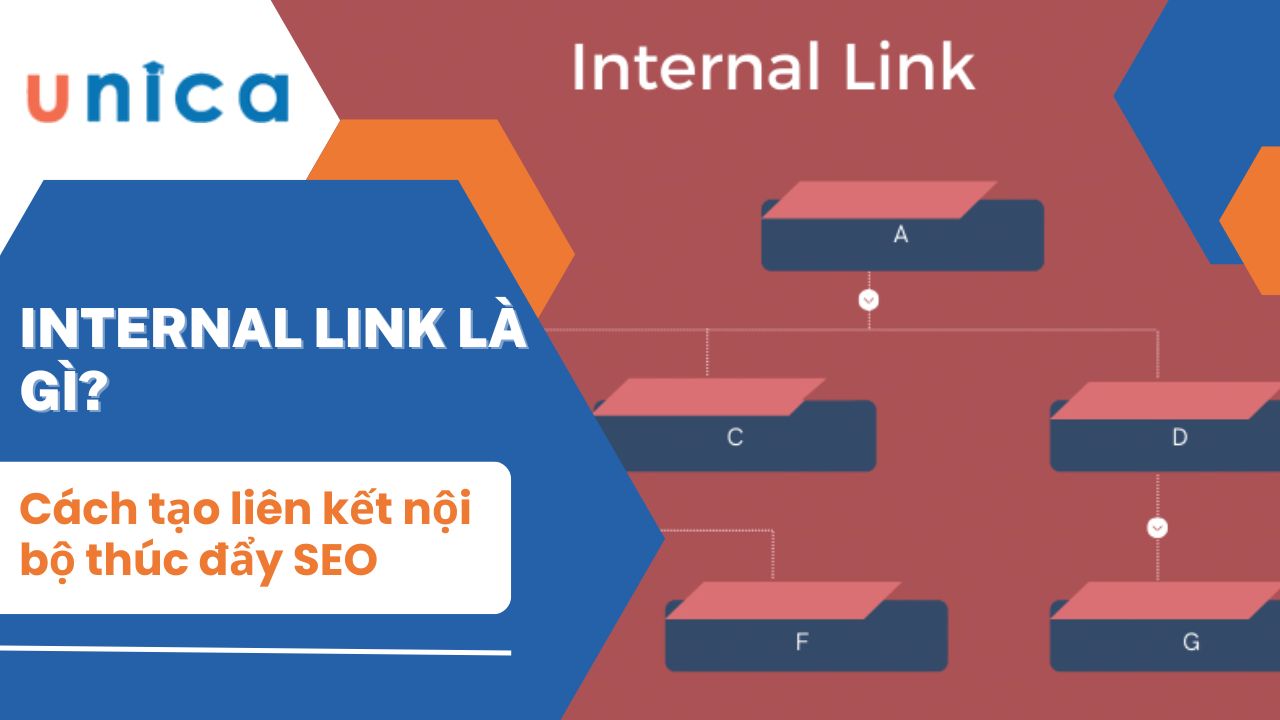
Internal Link là gì? Cách tạo liên kết nội bộ thúc đẩy SEO
21/05/2024
1161 Lượt xem
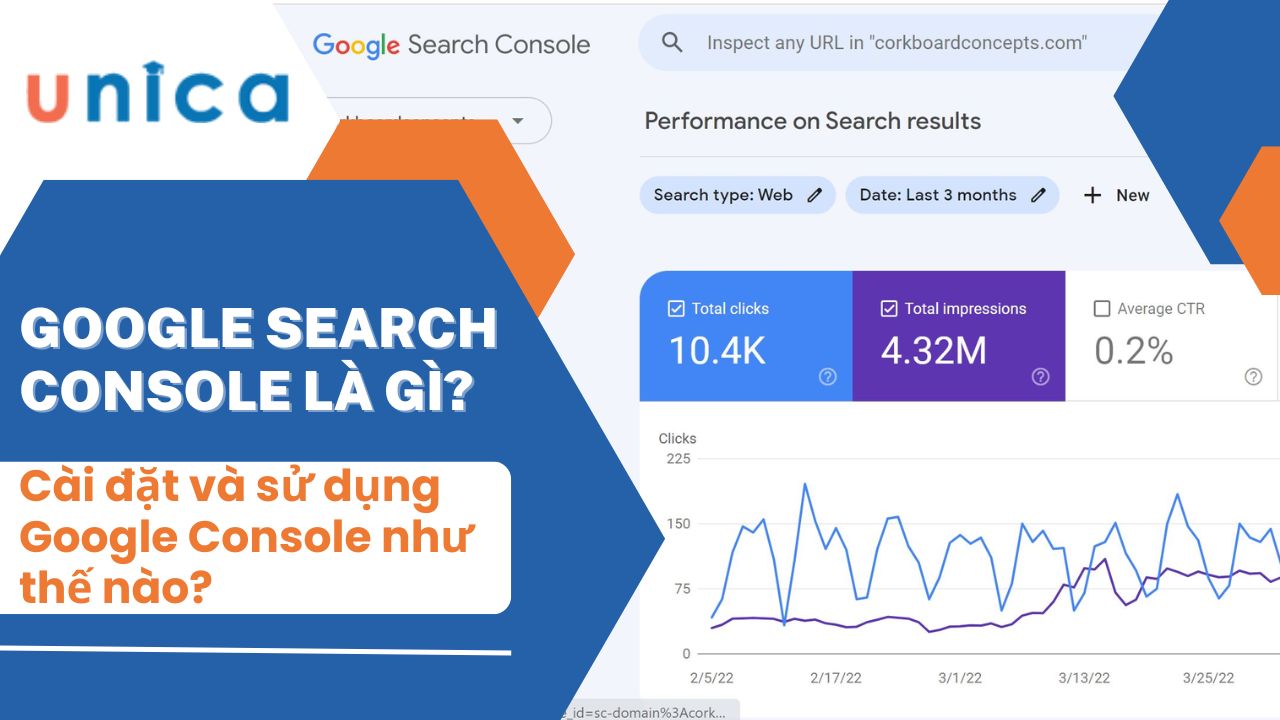
Google search console là gì? Cài đặt và sử dụng Google Console như thế nào?
21/05/2024
1039 Lượt xem
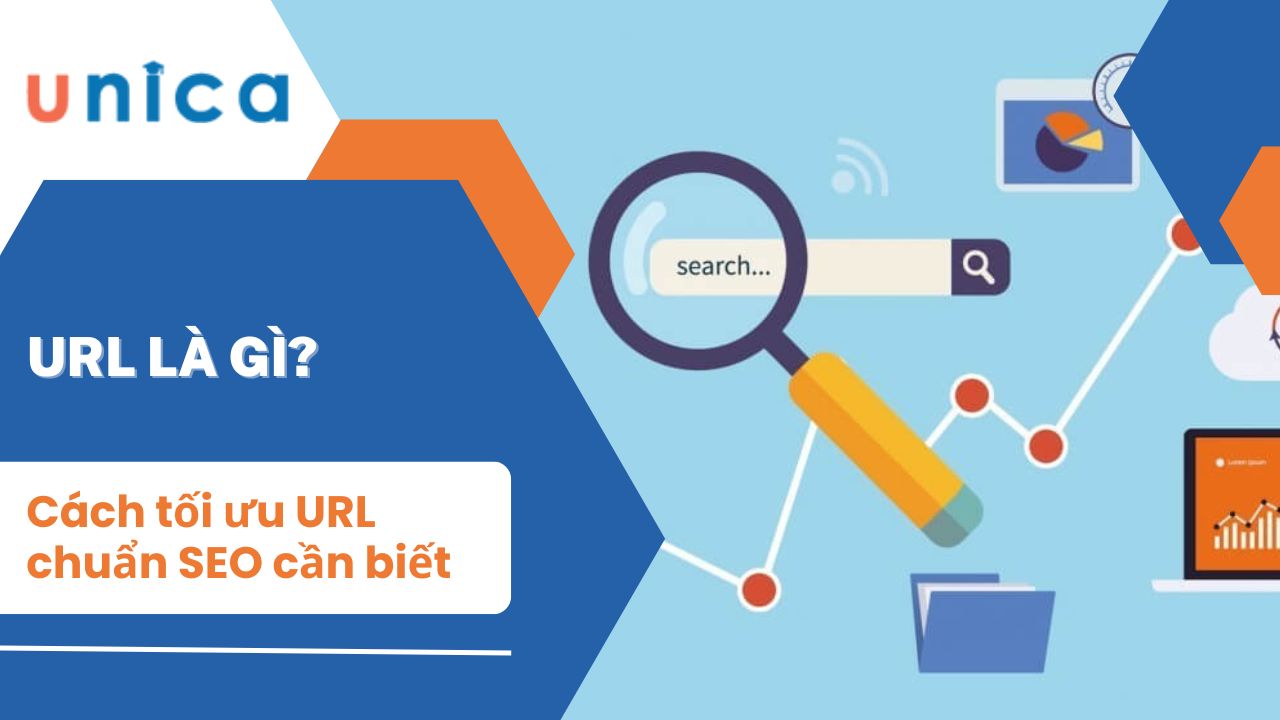
URL là gì? Cấu trúc và cách tối ưu URL chuẩn nhất
20/05/2024
1364 Lượt xem
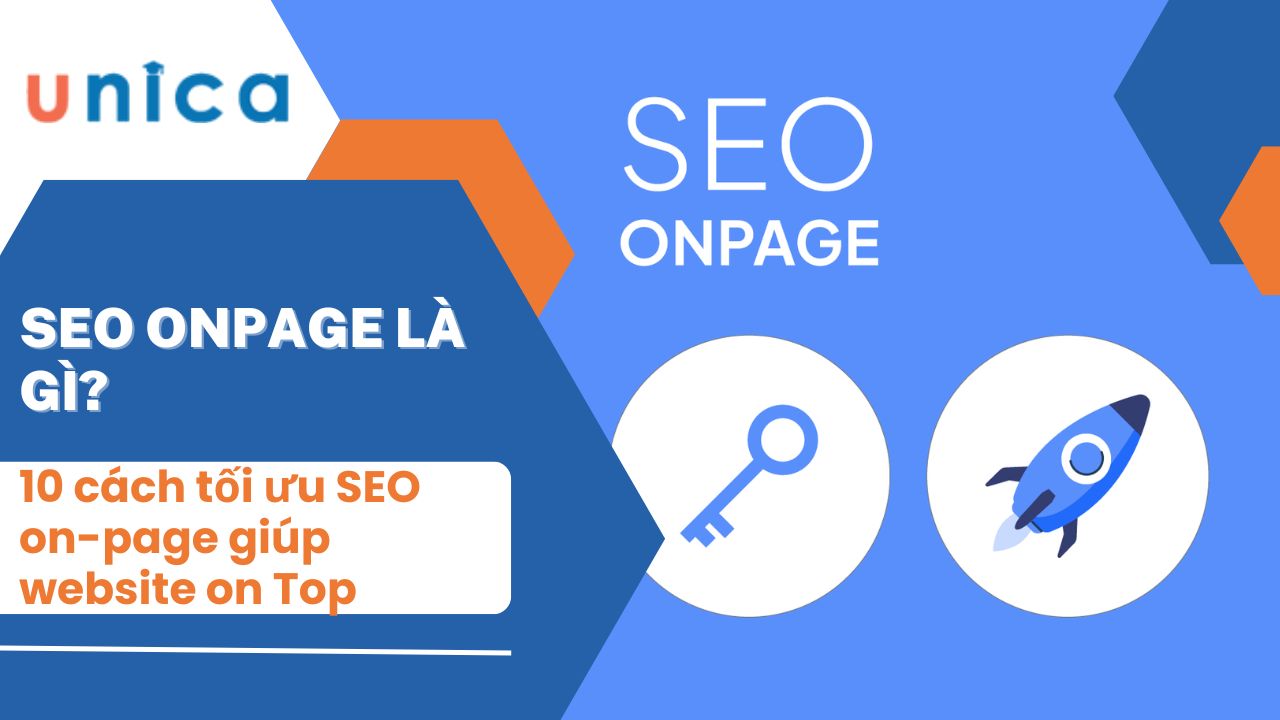
Seo onpage là gì? 10 cách tối ưu SEO on-page giúp website on Top nhanh chóng
20/05/2024
1026 Lượt xem

SEO Audit là gì? Hướng dẫn Audit Website tổng thể từ A đến Z
16/05/2024
1223 Lượt xem
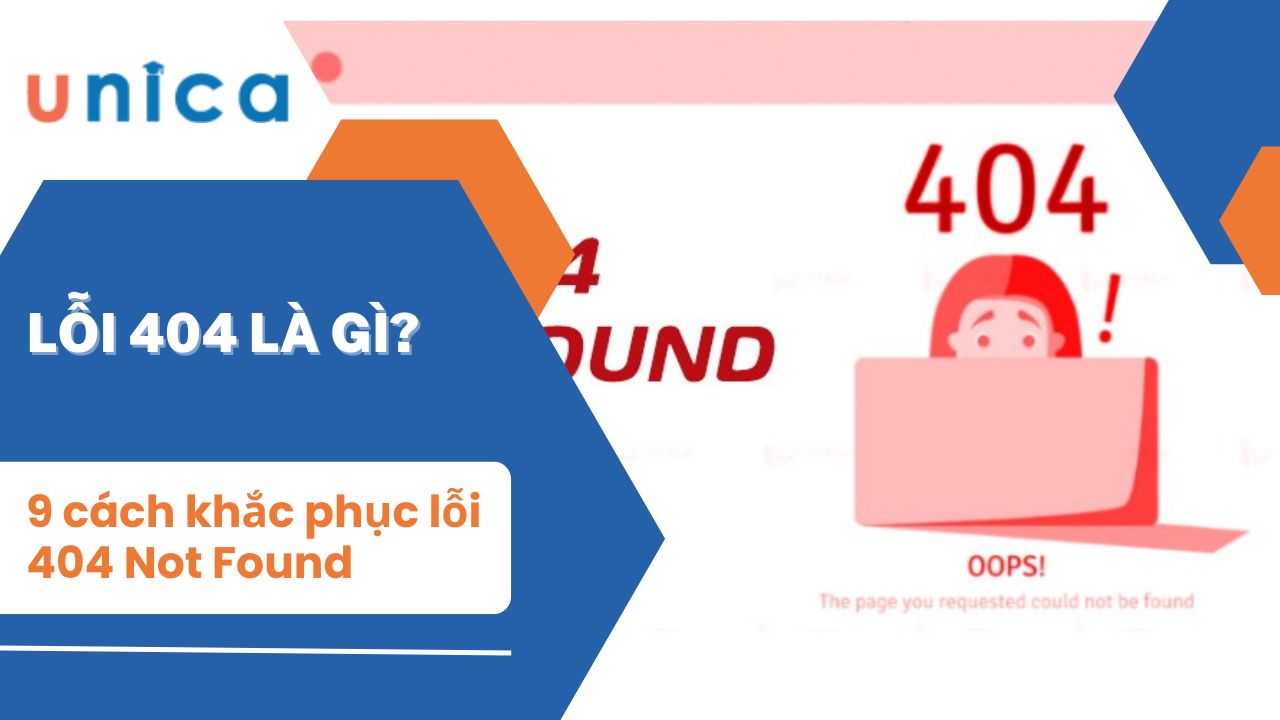
Lỗi 404 là gì? 9 cách khắc phục lỗi 404 Not Found hiệu quả
16/05/2024
3417 Lượt xem



